Apple Watchの睡眠記録アプリの使い方!仕組みや記録されない場合の対処方法
更新日時 : 2024-11-12 14:46

Apple WatchやiPhoneには睡眠記録できるアプリが標準搭載されており、手軽に睡眠の深さや心拍数を測定することができます。
日常的に睡眠を記録しておけば、睡眠の質を可視化でき、健康管理に役立ちます。
そこで今回は、Apple Watchの睡眠記録アプリの使い方を解説します。日ごろの睡眠状態を分析したい方や睡眠不足などに悩まされている方は、ぜひ参考にしてください。
スマホ売るなら「ノジマ スマホ買取サイト」へ!

「ノジマ スマホ買取」の4つの特徴
- キャリアの下取りプログラムよりも高価買取いたします!
- 安心の上場企業が運営しております。
- 最短翌日に集荷いたします。
- 他社を常にモニタリングしているので高価買取が可能!
目次
Apple Watchの睡眠記録アプリとは?

Apple Watchの睡眠記録アプリとは、標準インストールされている「ヘルスケア」アプリに搭載されている機能のことです。
睡眠記録機能は、watchOS 9以降のApple WatchおよびiOS 16以降のiPhoneに対応しています。
睡眠記録機能を有効にした状態でApple Watchを装着して睡眠をとると、睡眠の深さやレム睡眠、コア睡眠などの時間を測定可能です。
測定した睡眠の記録を活用すれば、睡眠の質の改善や健康管理に役立ちます。
Apple Watchのコア睡眠とは?

Apple Watchのコア睡眠とは、深い睡眠(深いノンレム睡眠)とレム睡眠の間に位置する睡眠のことです。「浅いノンレム睡眠」とも呼ばれ、睡眠時間の多くを占めています。
コア睡眠の時間帯は筋活動がゆるくなり、体温を低下させる役割があります。体温が低下することによって体のエネルギー消費が抑えられ、睡眠の質を高めます。
また、学習した情報やトレーニング効果を定着させるうえで重要な睡眠です。
Apple Watchで睡眠の質を測定する仕組みは?

Apple Watchでは、加速度センサーと光学式心拍数センサーを使用し、睡眠の質を測定しています。
加速度センサーは、体の動きを検知するセンサーです。睡眠中は体の動きが少なくなるため、加速度センサーで細かい動きを検知することによって、その運動量から睡眠の深さを推測します。
光学式心拍センサーは、心拍数を測定するセンサーです。睡眠中の心拍数の変動を測定することで、睡眠の深さやストレスレベルを推測します。
Apple Watchは、これらのセンサーによって集めたデータを組み合わせることで、睡眠時間や睡眠の質などを高い精度で分析しています。
Apple Watchの睡眠記録アプリの使い方

Apple Watchで睡眠状態を記録するためには、睡眠モードのオン・オフの切り替えが必要です。睡眠モードは、事前に設定した睡眠スケジュールに合わせて自動で切り替える方法と、手動で切り替える方法の2種類あります。
ここでは、それぞれの設定方法を解説します。
睡眠スケジュールを設定する方法

睡眠モードを自動で切り替えたい場合は、睡眠スケジュール機能が便利です。睡眠スケジュールを設定しておけば、毎日決められた時間帯に睡眠モードをオンにすることができます。
睡眠スケジュールの設定方法は以下の通りです。
iPhoneで「ヘルスケア」アプリを開きます。

画面右下にある「ブラウズ」をタップし、ヘルスケアアプリのカテゴリ一覧を表示します。画面をスクロールし、「睡眠」をタップします。
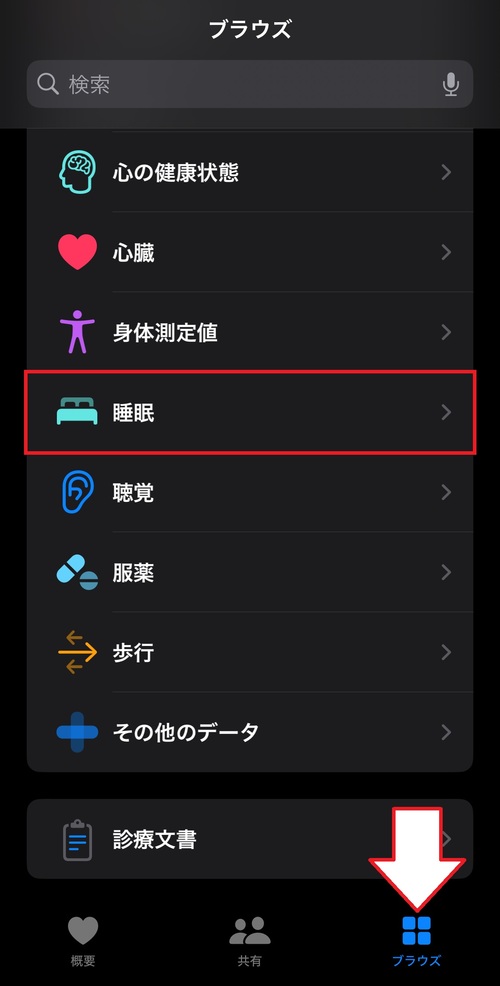
画面をスクロールし、「通常スケジュールとオプション」をタップします。
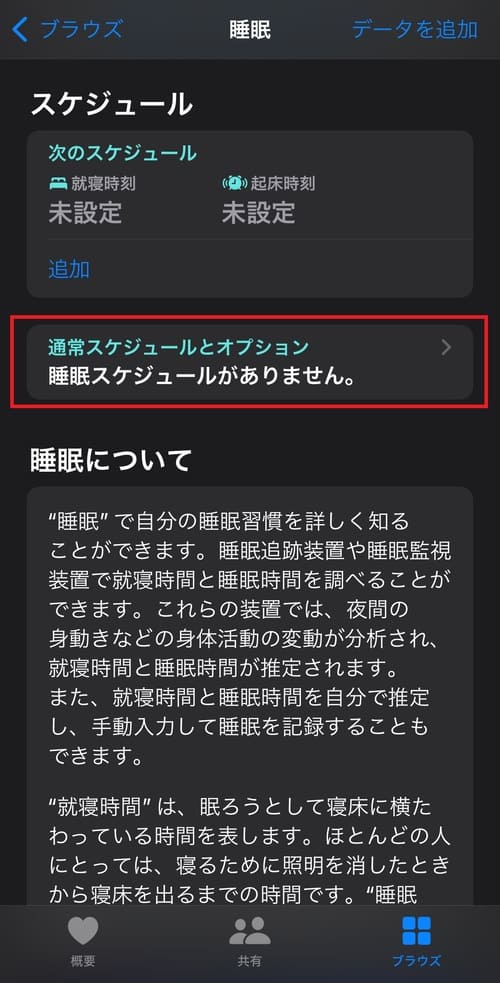
「”睡眠”集中モードにスケジュールを使用」をタップし、有効にします。
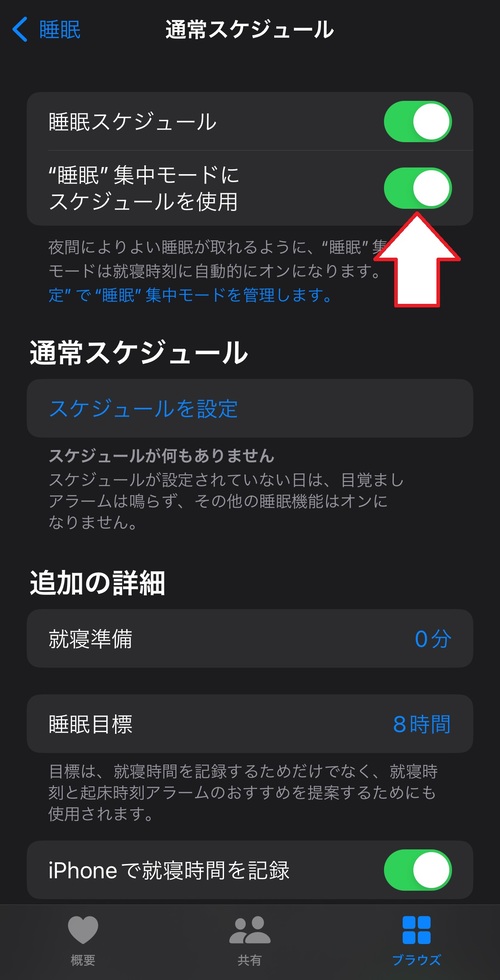
「スケジュールを設定」をタップします。
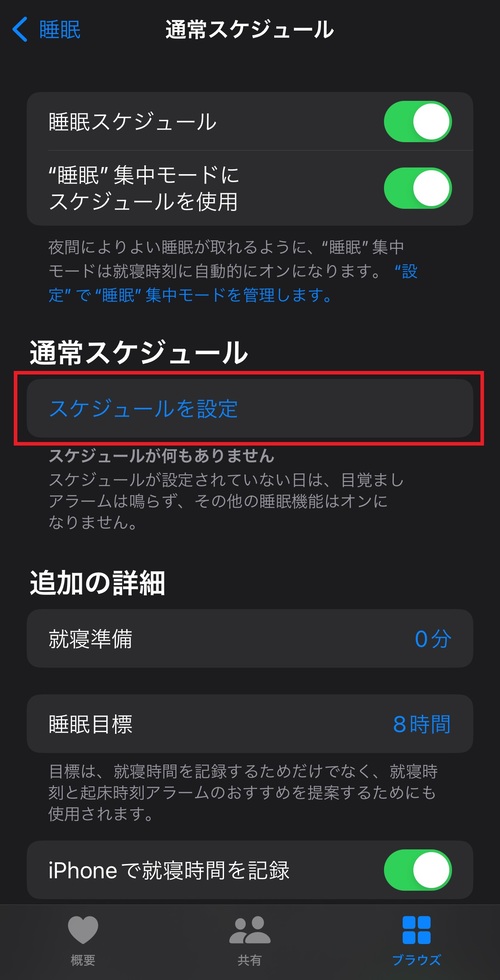
睡眠モードを有効にする曜日を選択します。
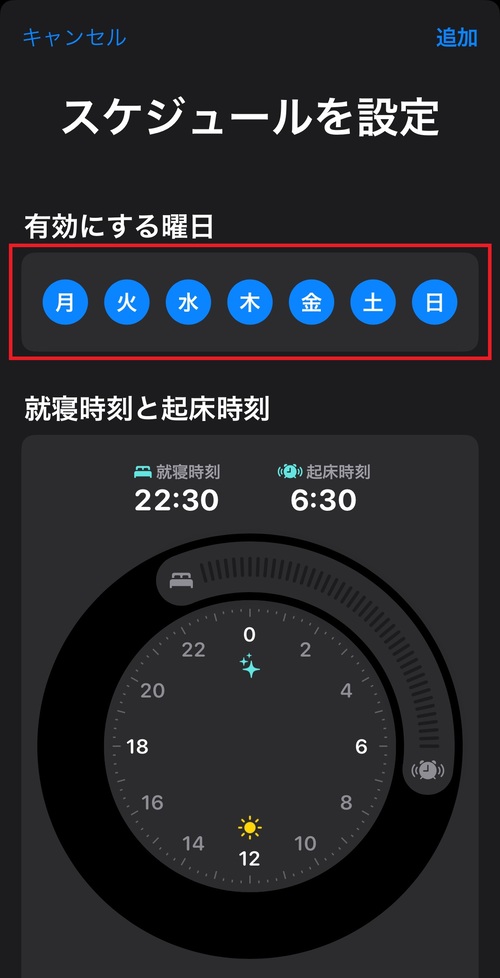
”就寝時刻と起床時刻”にあるバーを動かし、就寝と起床の時刻を設定します。
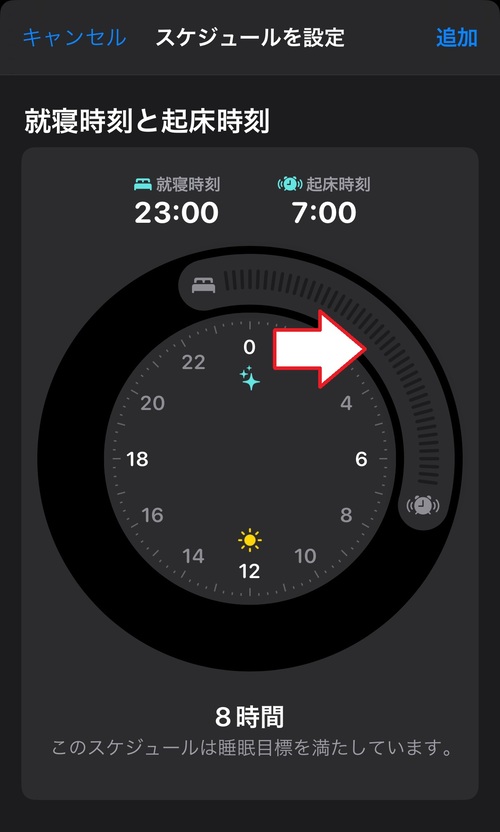
睡眠時間の長さを変更したい場合は、バーの端にあるベッドのマークもしくは目覚まし時計のマークをドラッグ&ドロップし、調節しましょう。
睡眠時間を8時間未満に設定すると”このスケジュールは睡眠目標を満たしていません。”と表示されますが、睡眠目標はあとで変更できます。
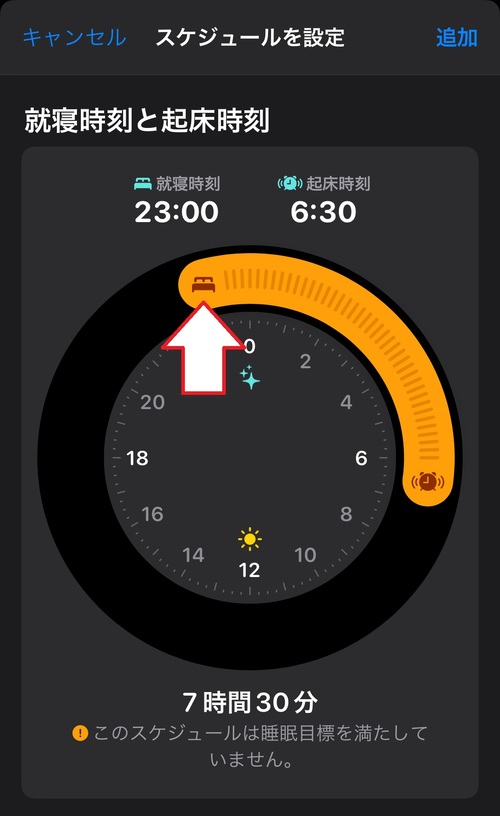
就寝と起床の時刻を設定したら、アラームオプションを設定しましょう。Apple Watchを装着した状態で就寝した場合、設定したアラームはApple Watchから鳴ります。
アラームの設定を済ませたら、画面右上の「追加」をタップしましょう。
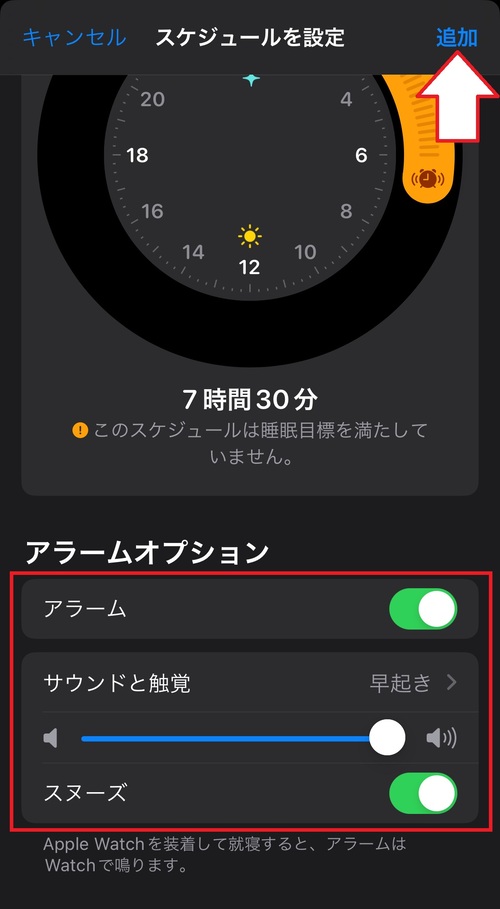
そうすると”通常スケジュール”に作成した睡眠スケジュールが追加されます。
あとから睡眠スケジュールを変更したい場合は、「編集」をタップしましょう。複数の睡眠スケジュールを使い分けたい場合は、「スケジュールを追加」をタップすると追加できます。
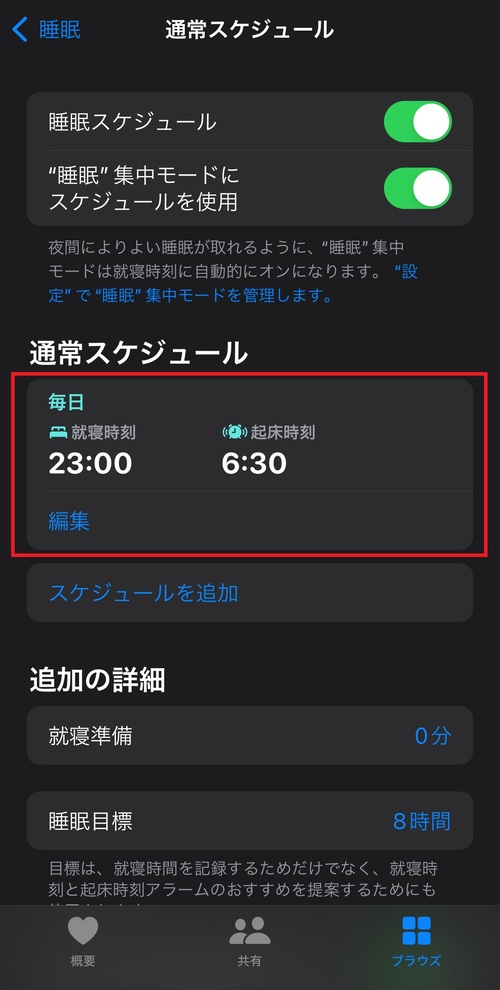
睡眠時間の目標を変更する場合は、「睡眠目標」をタップしましょう。
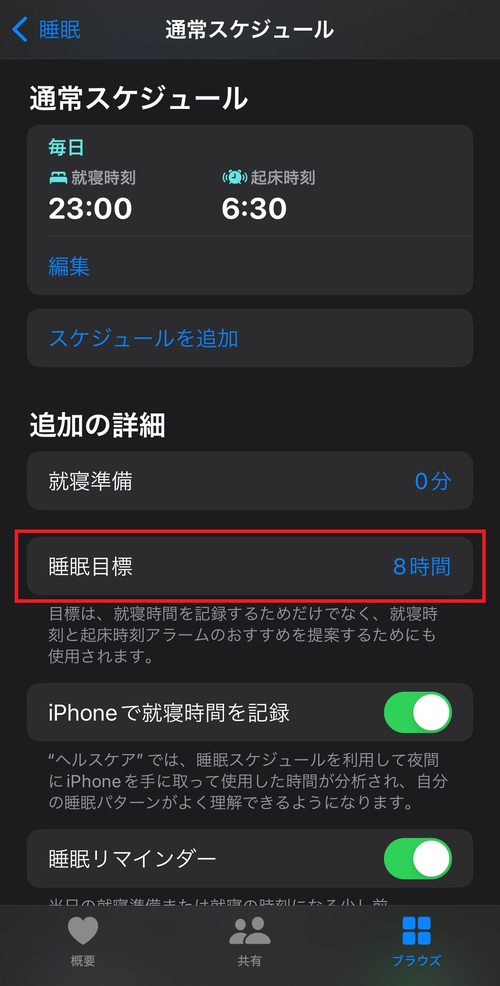
睡眠目標は30分単位で設定できます。
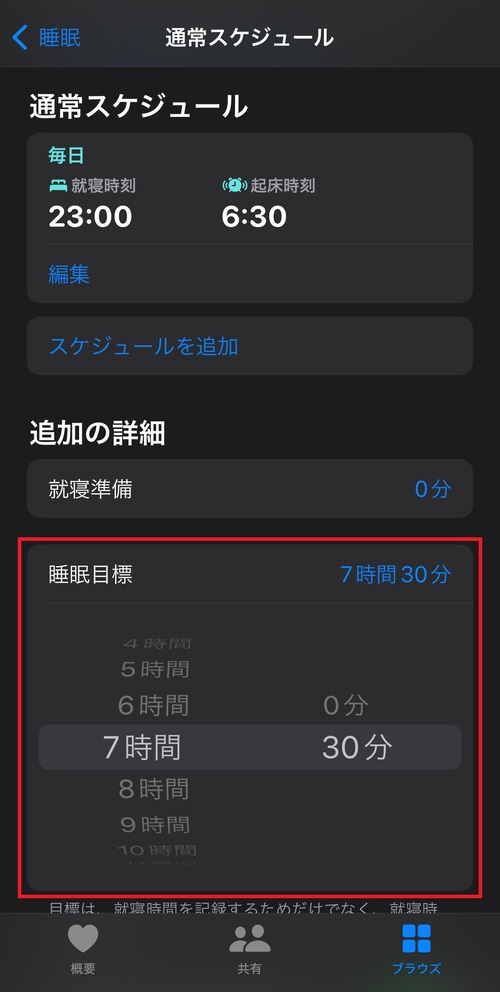
各設定を済ませたら、画面の一番下にある「Apple Watchアプリで睡眠を管理」をタップします。
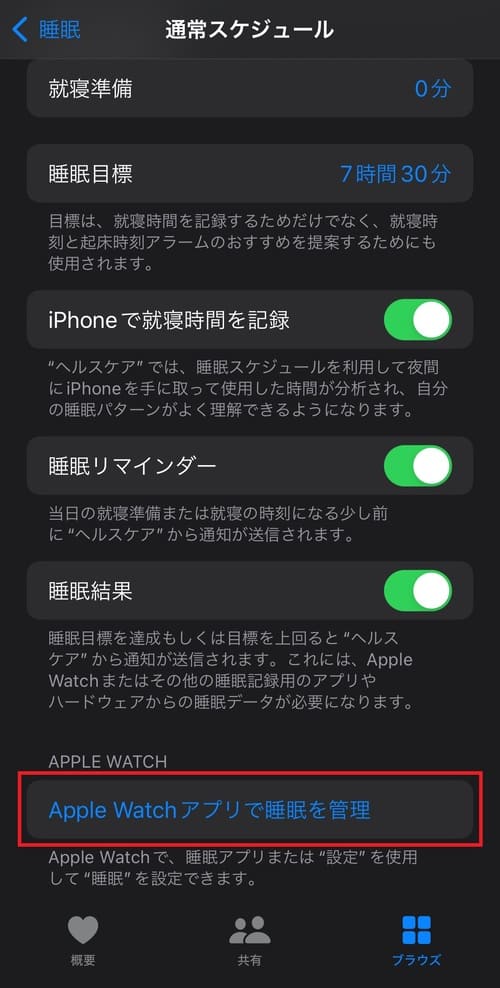
「Watch」アプリに自動で切り替わるので、「このWatchを”睡眠”で使用」をタップし、Apple Watchでの睡眠モードを有効にします。
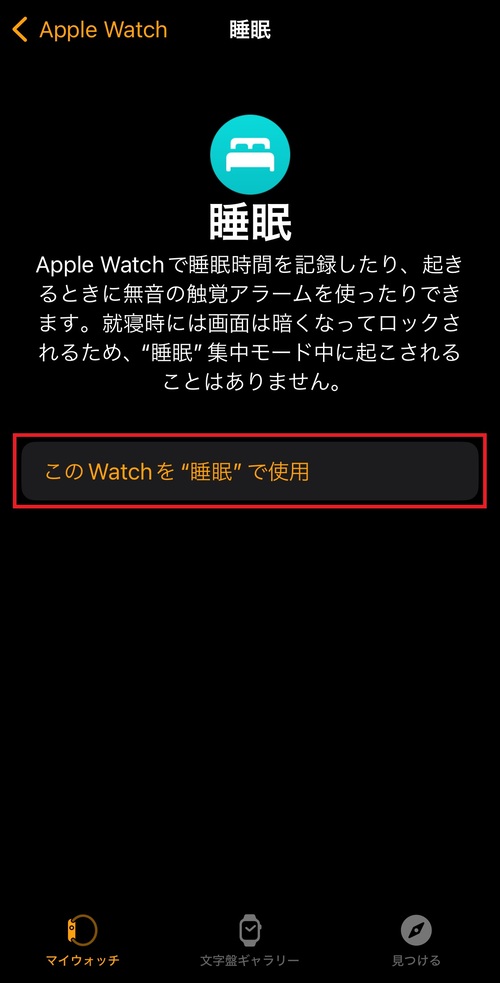
「Apple Watchで睡眠時間を記録」にチェックを入れ、睡眠データの記録を有効にします。
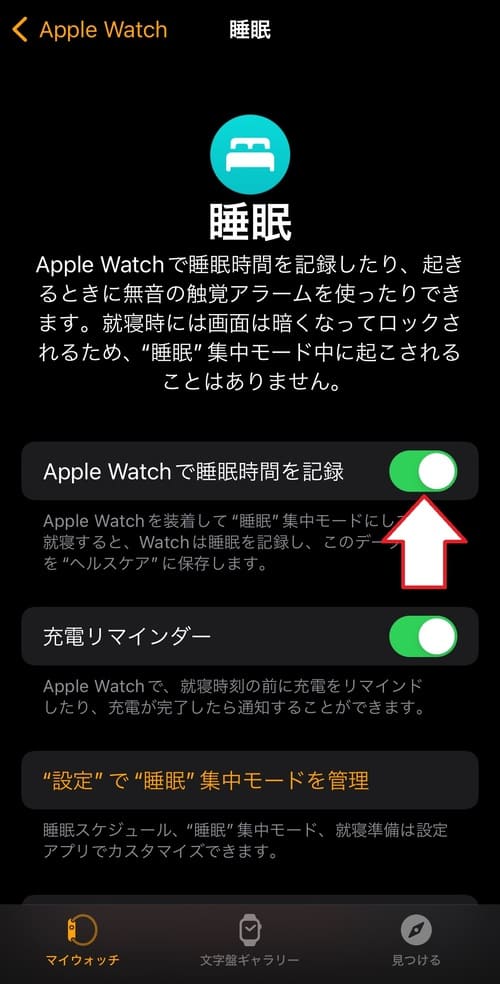
以上の手順で睡眠スケジュールを設定すると、毎日決められた時間に睡眠モードがオンになり、睡眠状態を記録してくれます。
Apple Watchで睡眠スケジュールを編集・解除する

Apple Watchの「睡眠」アプリから睡眠スケジュールを編集したり、解除したりすることができます。
やり方は以下の通りです。
アプリ一覧を開き、「睡眠」をタップします。
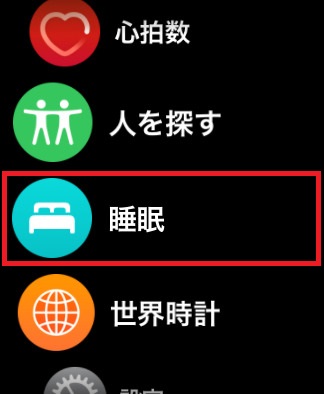
画面左上にある目覚まし時計のマークをタップします。
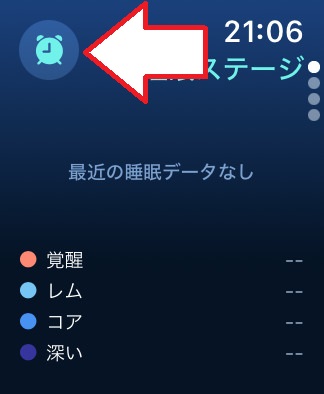
そうすると睡眠スケジュールの編集画面に切り替わります。
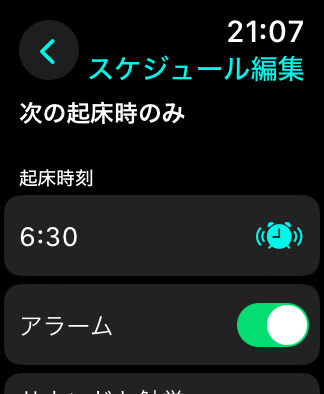
睡眠スケジュールを解除したい場合は、画面をスクロールし、「睡眠スケジュール」のチェックを外しましょう。
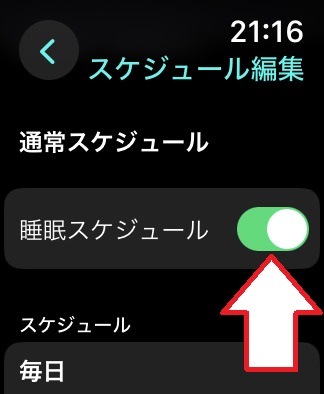
以上がApple Watchから睡眠スケジュールの編集、解除を行う方法です。
睡眠モードのオン・オフを手動で設定する方法

睡眠モードは、睡眠スケジュールに関係なく、手動で切り替えることができます。
手動で睡眠モードを切り替える方法は以下の通りです。
コントロールセンターを開き、「集中モード」をタップします。
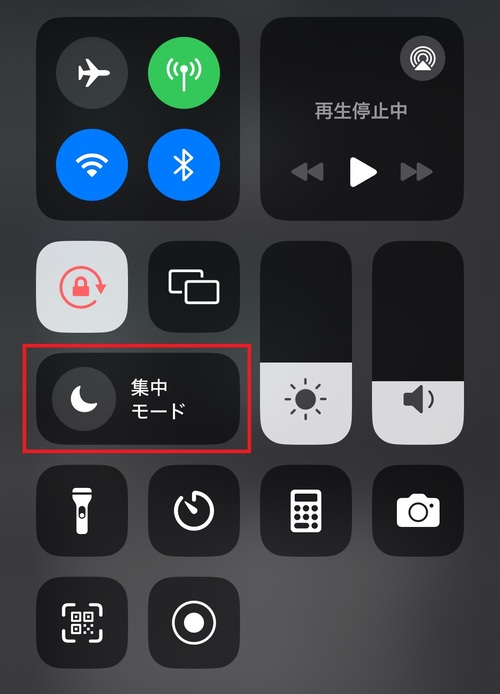
「睡眠」をタップします。
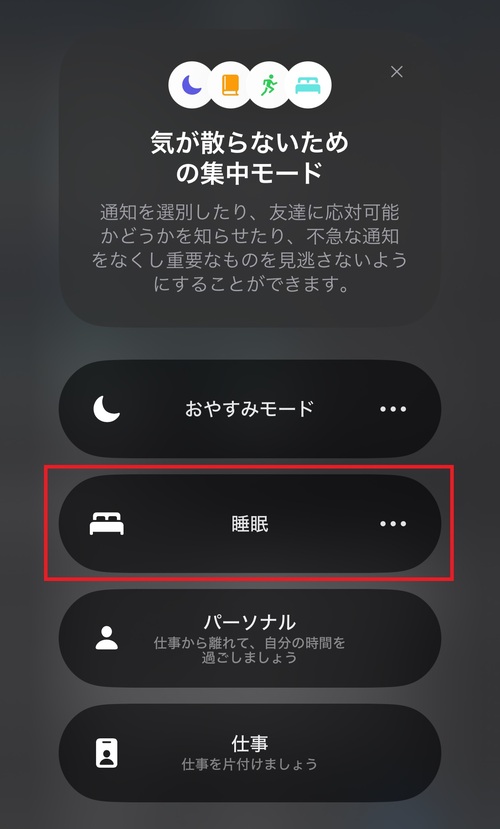
そうすると睡眠モードがオンになります。
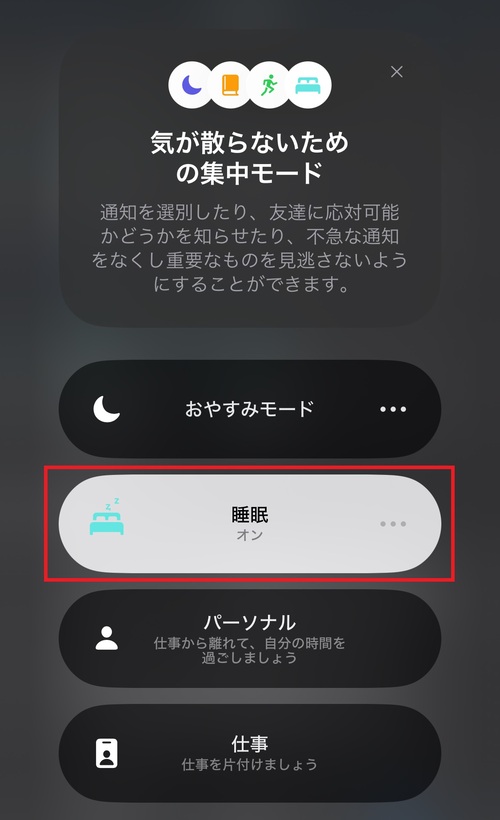
以上の操作を行うと、好きなタイミングで睡眠モードのオン・オフを切り替えられます。
Apple Watchで睡眠モードのオン・オフを切り替える

Apple Watchから睡眠モードに切り替える方法は以下の通りです。
Apple Watchのサイドボタンを押してコントロールセンターを開き、三日月のマークをタップします。
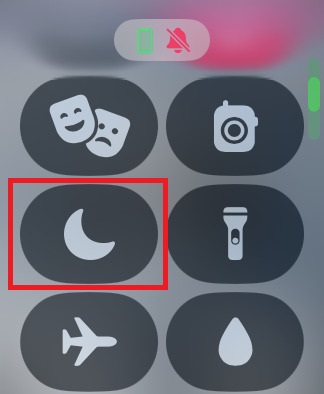
「睡眠」をタップします。
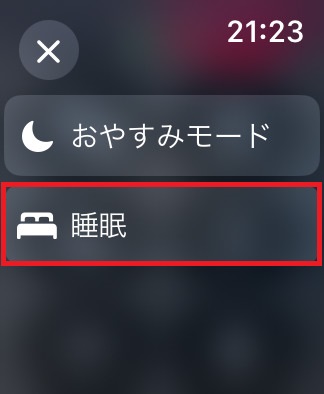
三日月マークがベッドのマークに変わっていたら、睡眠モードがオンの状態です。
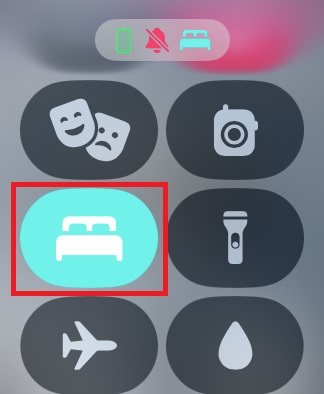
以上がApple Watchから睡眠モードを手動で切り替える方法です。
Apple Watchの睡眠記録の見方・分析のやり方

睡眠記録のグラフは、iPhoneやApple Watchから確認できます。睡眠の質を分析する際は、測定した睡眠記録を活用しましょう。
睡眠記録の見方は以下の通りです。
iPhoneで「ヘルスケア」アプリを開き、画面右下にある「ブラウズ」をタップします。カテゴリ一覧が表示されたら、「睡眠」をタップしてください。
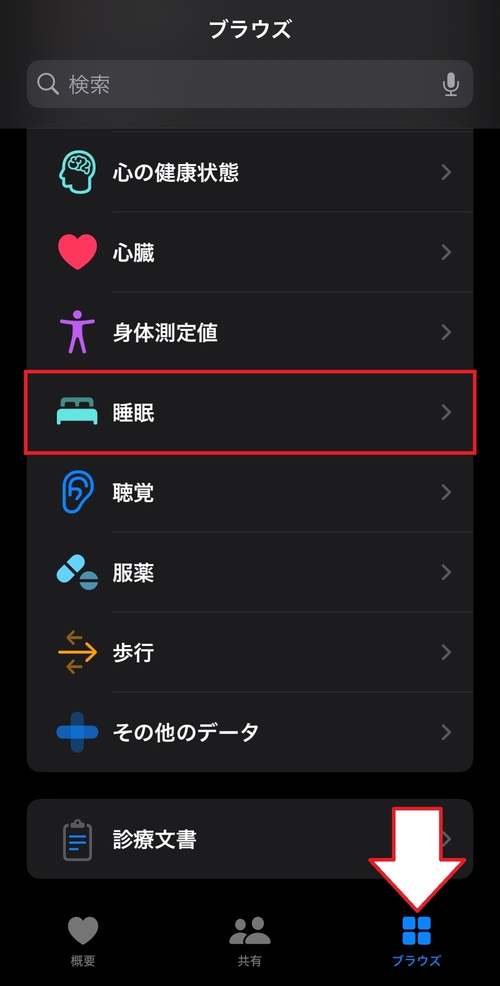
そうすると睡眠記録の画面に切り替わり、睡眠時間や睡眠ステージのグラフが表示されます。
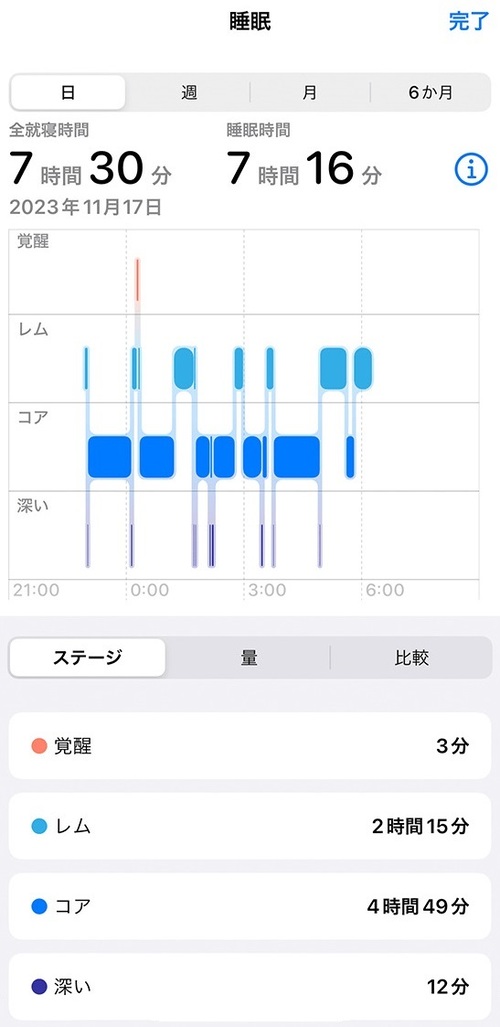
睡眠ステージは、覚醒・レム睡眠・コア睡眠・深い睡眠の4段階に分けられ、それぞれどのくらいの割合を占めているか確認できます。
Apple Watchから睡眠記録を確認したい場合は、アプリ一覧を開き、「睡眠」をタップしましょう。
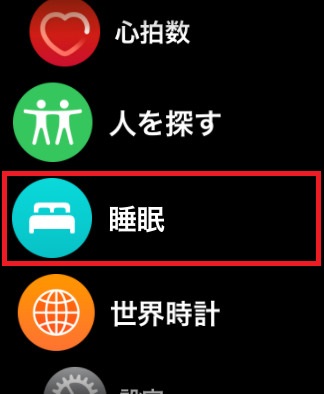
睡眠ステージの理想的な割合

睡眠ステージの割合には個人差がありますが、理想的と言われている割合は以下の通りです。
- 覚醒:0%
- レム睡眠:20%~25%
- コア睡眠:50%~60%
- 深い睡眠:10%~20%
眠りから覚めている状態「覚醒」の時間帯は、0%が理想です。夜中に目が覚めることが多いと、覚醒の割合が多くなります。
浅い眠りの状態「レム睡眠」は、20%~25%が理想です。記憶の整理や情緒の処理、学習能力の向上などに関わっています。
また、レム睡眠は夢を見る時間帯でもあり、朝起きたときに覚えている夢はレム睡眠中に見た夢と言われています。
筋活動をゆるめ、体温を低下させる「コア睡眠(浅いノンレム睡眠)」は、50%~60%が理想です。睡眠時間で最も多い割合を占めており、睡眠の質を高める上で重要な役割を持ちます。
脳や体のリフレッシュを行う「深い睡眠(深いノンレム睡眠)」は、10%~20%が理想です。深い睡眠の間は成長ホルモンの分泌を促進する役割などもあります。
Apple Watchの睡眠ステージが記録されないときの対処法

Apple Watchで睡眠ステージが記録されないときに考えられる原因と対処法を解説します。
睡眠スケジュールの設定を見直す

睡眠スケジュールを間違えて設定してしまうと、睡眠モードが有効にならず、データの測定が行われません。
たとえば、スケジュール設定で有効にする曜日のチェックを外した場合、チェックが付いていない曜日は睡眠ステージが記録されなくなります。
特定の曜日だけ記録されなかったり、記録された睡眠時間が正しくなかったりするときは、睡眠スケジュールの設定を見直してみましょう。
寝る前にApple Watchを充電する

Apple Watchの充電が少ない状態で寝てしまうと、睡眠中に充電切れになり、正常にデータが測定されない可能性があります。
そのため、Apple Watchを使用して睡眠データを測定する際は、寝る前にしっかりと充電しておきましょう。
充電をし忘れることが多い方は、Apple Watchの充電リマインダー機能を活用してみてください。
充電リマインダー機能の設定方法は以下の通りです。
iPhoneで「Watch」アプリを開き、「睡眠」をタップします。
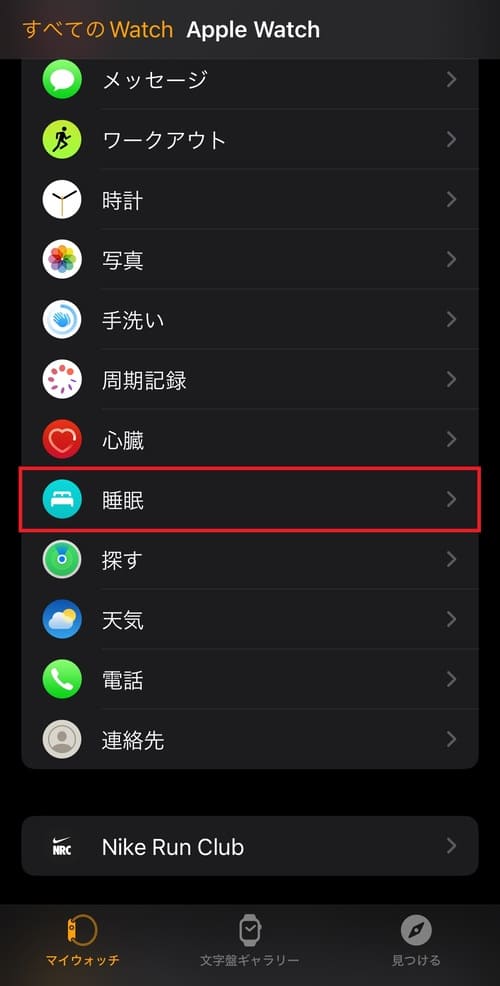
「充電リマインダー」をタップし、チェックを入れます。

端末を再起動する

Apple Watchの一時的な不具合が原因で、睡眠データが測定されていない可能性があります。その場合は、端末本体を一度再起動し、不具合が解消されるか確認してみましょう。
一度ペアリングを解除し、設定し直す

Apple Watchを再起動しても不具合が解消されない場合は、iPhoneとのペアリングを解除し、再ペアリングを試してみてください。
再ペアリングを行うことで、Apple Watchの動作が改善されることがあります。
他の睡眠記録アプリとの連携を解除する

App Storeからダウンロードした睡眠記録アプリを併用していると、その睡眠記録アプリの干渉が原因で、睡眠ステージが記録されないことがあります。
その場合は、他の睡眠記録アプリとヘルスケアアプリの連携を解除し、問題が解消されるか試してみてください。
Apple Watchの睡眠記録に関するよくある質問

最後に、Apple Watchの睡眠記録に関する質問をまとめていきます。
Apple Watchで睡眠時無呼吸症候群は検知できる?

Apple Watchの現行モデルには、睡眠時無呼吸症候群を検知する機能は搭載されていません。ただし、2024年発売予定の「Apple Watch Series 10」に搭載されることが予想されています。
Apple Watchの睡眠記録アプリは昼寝も記録できる?

Apple Watchの純正アプリには、昼寝や二度寝を自動で記録する機能は搭載されていません。昼寝や二度寝を記録する際は、コントロールセンターの集中モードから手動で睡眠モードをオンにする必要があります。
Apple Watchの睡眠記録機能を解除する方法は?

Apple Watchの睡眠記録機能を解除する方法は以下の通りです。
iPhoneで「Watch」アプリを開き、「睡眠」をタップします。
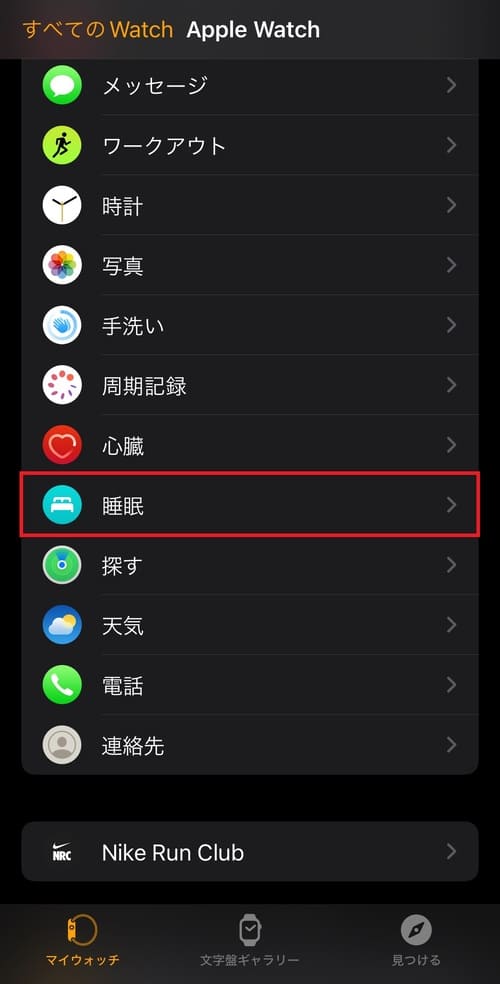
「このWatchを”睡眠”で使用しない」をタップします。
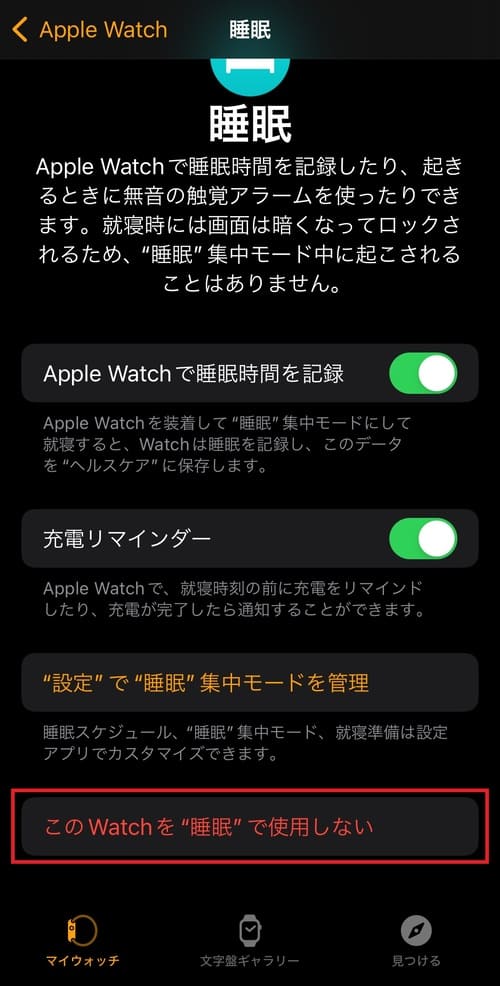
「オフに変更」をタップします。
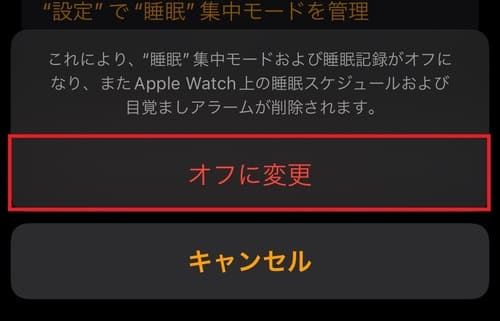
これでApple Watchの睡眠記録機能が解除されます。
Apple Watchの睡眠ステージで覚醒が多い理由は?

睡眠ステージで覚醒が多いときに考えられる理由は、以下のようなものがあげられます。
- 加齢
- 睡眠環境が悪い
- ストレスを感じている
- 寝る前にカフェインやアルコールを飲んでいる
- 不規則な生活
夜中に何度も目が覚めてしまう方は、生活習慣や睡眠環境を見直す必要があります。
まとめ

今回は、Apple Watchの睡眠記録アプリの使い方を解説しました。
従来は、睡眠データを測定するために他のアプリを使用する必要がありましたが、現在は標準インストールされているヘルスケアアプリの機能で手軽に測定可能です。
測定したデータは睡眠の質を分析する際に便利なので、睡眠不足に悩まされている方や健康管理に役立てたい方はぜひ活用してみてください。
ノジマはApple Watchも豊富に取り揃えており、お客様に合ったApple Watchのご購入のお手伝いをさせていただきます。
アップル製品の操作方法などのご相談も受付しておりますので、ぜひお気軽にご来店ください。
※ご相談内容によっては有料になる場合がございます。予めご了承ください。
メディア(家電小ネタ帳®)に関するお問い合わせ
お問い合わせ人気記事ランキング
-
1位

【2025年】ドコモ新料金プラン「ドコモ MAX」「ドコモ mini」とは?旧プランとの比較も
-
2位

【一眼レフ並み!】カメラ性能が高いスマホをランキング形式でご紹介
-
3位

【2025年版】auの料金プランを徹底比較!一覧やおすすめプランをご紹介
-
4位

【2025年10月まで】Windows10サポート終了!期限延長やどうすればいいのか解説
-
5位

VAIO 最新ノートパソコン実機レビュー|使ってわかった評判とおすすめ機種
関連記事
-
 2024.10.6
2024.10.6Apple Watch Series 10発表!発売...
-
 2024.5.15
2024.5.15【発売開始】新型iPad Pro 11/13インチの...
-
 2024.5.15
2024.5.15【発売開始】新型iPad Air 11/13インチの...
-
 2024.11.12
2024.11.12Apple Watchの睡眠記録アプリの使い方!仕組...
-
 2024.11.12
2024.11.12Apple Watchの文字盤を変える方法!切り替え...
-
 2024.2.20
2024.2.20Apple Watch(アップルウォッチ)の初期化方...
-
 2023.2.8
2023.2.8Googleピクセルウォッチでできることは?価格やス...
-
 2022.12.9
2022.12.9Google Pixel 7とGoogle Pixe...
-
 2022.10.17
2022.10.17Apple Watch Series 8/SE2/U...
-
 2022.3.19
2022.3.19スマート家電とは? 暮らしを豊かにしてくれるおすすめ...
-
 2024.11.11
2024.11.11まさかの災害で困らないために防災グッズ厳選5種
-
 2022.9.3
2022.9.3スマホ充電器の選び方は? USB規格の違いやおすすめ...
-
 2022.9.3
2022.9.3【便利すぎ】iPhoneだとできないけどiPadなら...
-
 2022.3.6
2022.3.6ついに発見!最強のスマートウォッチ!「GARMIN ...
-
 2022.1.21
2022.1.21スマートウォッチのできることを現役の家電専門店の販売...
-
 2021.11.6
2021.11.6SSDおすすめ8選|パソコン、PS4など用途別のおす...
-
 2021.11.3
2021.11.3マウスのおすすめ16選|ワイヤレスやBluetoot...
-
 2025.1.14
2025.1.14【発売開始】iPhone13発表|まとめ情報、発売日...
-
 2024.11.12
2024.11.12【誰でもわかる!】iPhoneの再起動方法を丁寧に解...
-
 2021.9.4
2021.9.4iPhoneのマナーモード(サイレント・消音)設定・...
-
 2024.11.12
2024.11.12【スクショで解説】iPhoneのスクリーンショットを...
-
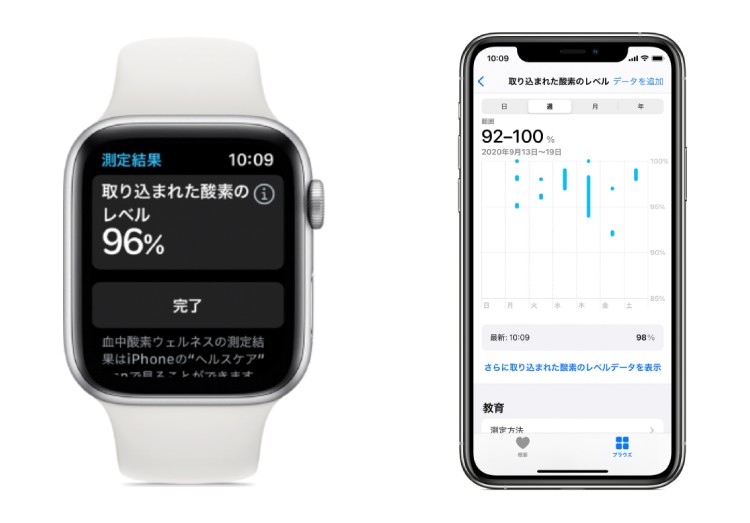 2021.8.31
2021.8.31スマートウォッチの血中酸素濃度センサーで、SpO2(...
-
 2024.11.12
2024.11.12初心者のためのVRゴーグル入門 基礎から学べる特徴と...
-
 2025.1.21
2025.1.21【2025年版】モバイルバッテリーおすすめ30選!大...
-
 2024.11.11
2024.11.11【ポケット翻訳機】海外で使うならどれがベスト・バイか...
-
 2021.6.2
2021.6.2スマートウォッチ購入を考えている人に「Fitbit ...
-
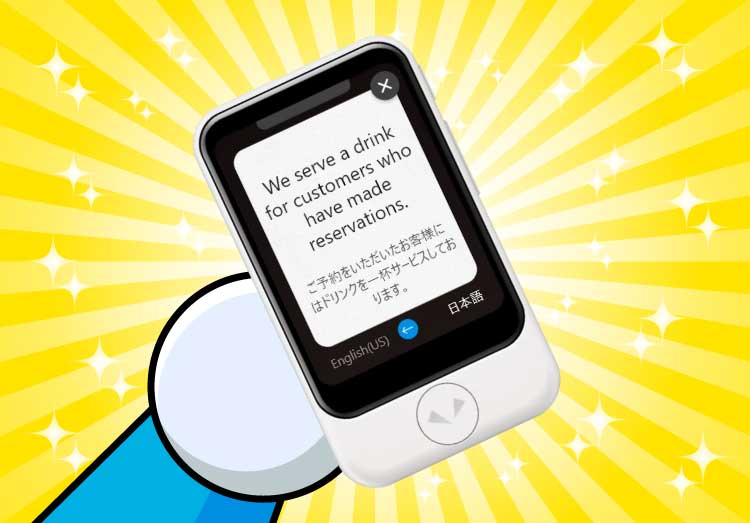 2021.6.2
2021.6.2【話題】21世紀のほんやくコンニャク!POCKETA...
-
 2024.11.11
2024.11.11今さら聞けない電源タップの基本~タコ足配線の“現実”
-
 2024.11.11
2024.11.11Apple Watch 最新シリーズ 8まで徹底比較...














